Muutke Tendeta ruuteri parooli. Parooli muutmine WiFi-võrgu ja juurdepääs seadetele
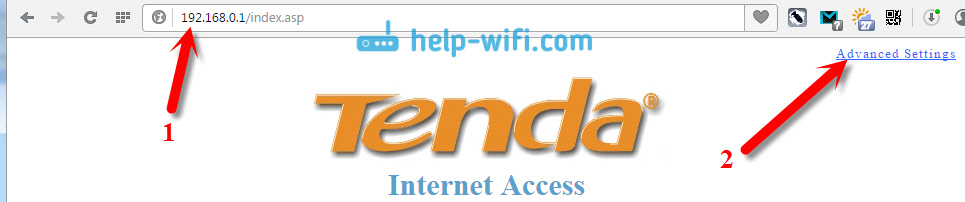
- 1823
- 583
- Alberto Sauer II
Muutke Tendeta ruuteri parooli. Parooli muutmine WiFi-võrgu ja juurdepääs seadetele
Selles artiklis näitan teile, kuidas installida või muuta parooli Tendeta ruuteritele. Muutame WiFi-võrgus parooli ja artikli lõpus näitan, kuidas seada uus parool, mida kasutatakse ruuteri seadete kaitsmiseks. Kui teil on Tendeta ruuter (N3, Tende N30, W311R+, W308R, N301, W3002R, W568R ja T. D.), siis saate selle juhise järgi muuta parooli oma WiFi-võrguga ühenduse loomiseks. Kui kirjutasin juhiseid Tende N3 seadistamiseks. Muide, kirjutan selle artikli samamoodi Tende N3 ruuteri näitel (väike ülevaade ja ülevaade Link).
Ruuteri seadistamise käigus peate kindlasti parooli WiFi-le panema. Vaikimisi ruuteris pole traadita võrk kaitstud. Kui te ei kehtesta kaitset, siis ühendab teie võrguga terve hunnik naabreid ja kui teil pole väga võimas ruuterit, näiteks näiteks sama Tende N3 jaoks, siis see lihtsalt ei tööta , külmub kogu aeg. Ja nii et keegi ei pääseks teie koduvõrgule (kui see on konfigureeritud), peate kindlasti kaitsta oma traadita võrku. Kompleksi ja pika parooli installimine on piisavalt.
Ja kui andsite kellelegi juurdepääsu oma WiFi-le ja soovite selle juurdepääsu sulgeda, või kolmandate osapoolte seadmed kuidagi teie võrguga ühendatud, siis peate lihtsalt installima uue parooli. Mida me nüüd teeme.
Muutke (installimine) parooli Tenata ruuteris
Kõik need seaded muutuvad muidugi ruuteri juhtpaneelil, kuhu peame minema. Seda tehakse nii: ühendame ruuteri (kaabli või wi-fi kaudu), brauseris läheme aadressile 192.168.0.1, ja märgi parool, et seadetele juurde pääseda (kui päringu ilmub, jätke väli vaikimisi tühjaks). Lisateavet selle kohta, kuidas minna pakkumise ruuteri seadetesse, kirjutasin artiklis: https: // ab-wifi.Com/tend/kak-zajti-v-nastrojki-routera-tenda/.
Seega järgige seadetes linki Täpsemad seaded, Rohkemate sätete avamiseks.
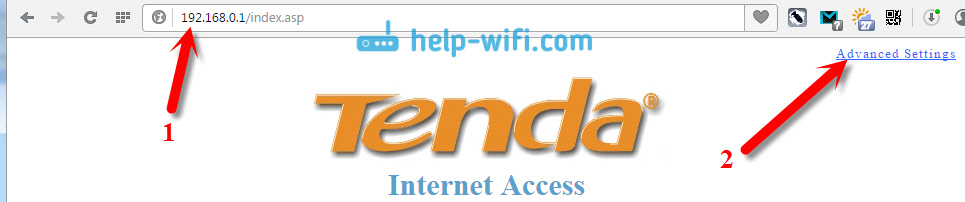
Siis läheme vahekaardile Traadita seaded - Traadita turvalisus. Asja lähedal WPS -sätted Me panime selle KeelamaE. Drowdowni loendis Turvarežiim Valima WPA2-PSK. Nüüd kõige olulisem asi, Võtme väljal märkige parool, mida soovite kasutada WiFi-ga ühenduse loomiseks. Vähemalt 8 tähemärki. Proovige installida keeruline parool, umbes nagu allpool minu ekraanipildil. Kui soovite oma parooli muuta, siis lihtsalt piparmünt vana ja kirjutage uus.
Soovitan teil kohe parooli üles kirjutada, et mitte seda unustada.Pärast parooli näitamist klõpsake nuppu Okei, Seadete salvestamiseks.
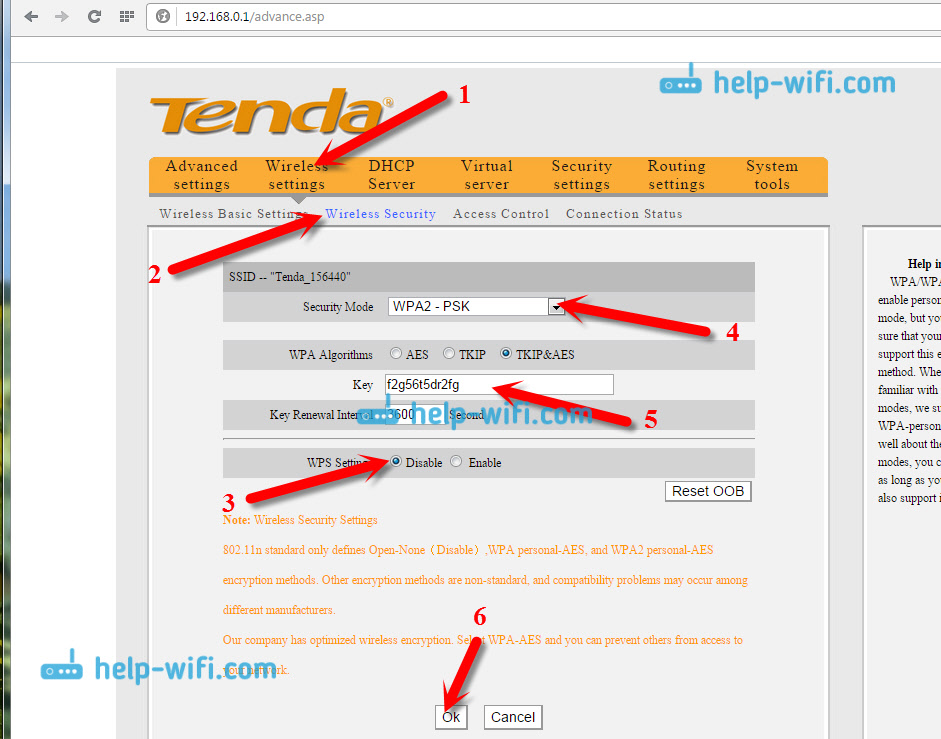
Ruuter taaskäivitab ja Wi-Fi-ga ühenduse loomiseks kasutatakse juba uut parooli.
Kui seadmed ei ühenda pärast parooli muutmist
Mõnikord juhtub. See juhtub asjaoluga, et seade on seadmesse salvestatud ja uue installi nimi, need ei vasta. Näiteks arvutis on see tõenäoliselt viga: "Selles arvutis salvestatud võrguparameetrid ei vasta selle võrgu nõuetele". Ta näeb välja nagu see:
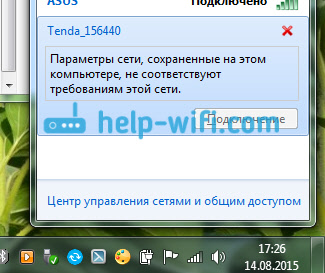
Peate lihtsalt seadme võrgu kustutama (unustage võrk) ja loob sellega uuesti ühenduse, juba uue parooliga. Seda pole keeruline teha, kirjutasin sellest üksikasjalikult artiklis, mille WiFi-võrgu kustutame Windows 7. Samamoodi kustutame võrgu teistes seadmetes, kui on probleeme oma Tende'i ruuteriga ühenduse loomisega.
Kaitske Tendeta sätteid: seadke juhtpaneelile juurdepääsu parool
Selle artikli alguses lubas ta ka näidata, kuidas kaitsta Tendeta ruuteri seadeid. See on ka väga oluline punkt, sest kui teil pole juhtpaneelile juurdepääsu parooli, saab keegi, kes on teie ruuteriga ühendatud.
Seadetes läheme jaotisse Süsteemi Tööriistad - Muuda salasõna. Väljal vana parool Peate täpsustama vana parooli, mida varem kasutati seadetele juurdepääsuks. Kui parooli pole installitud, jätke see väli tühjaks. Ja põldudel uus salasõna Ja Kinnita Uus salasõna Tulge üles ja täpsustage uus parool. Samuti soovitan teil see kuskile kirjutada, muidu peate seaded lähtestama, kui unustate. Klõpsama Okei Seadete salvestamiseks.
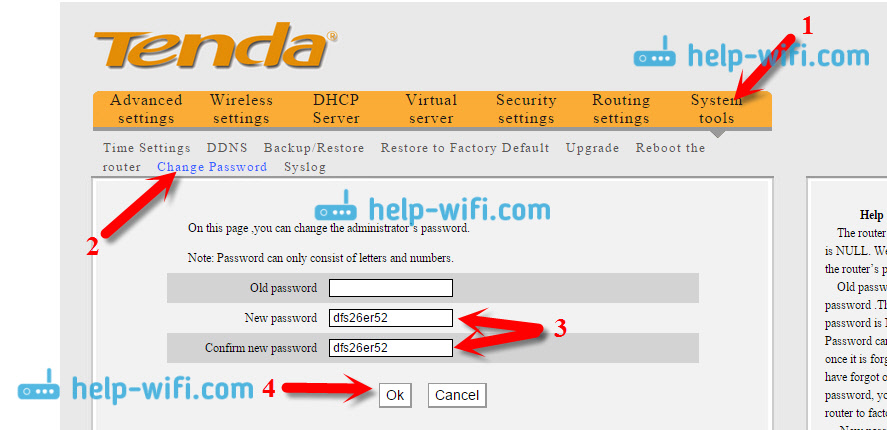 See on kõik, nüüd on teie traadita võrk ja sätted usaldusväärselt kaitstud.
See on kõik, nüüd on teie traadita võrk ja sätted usaldusväärselt kaitstud.
- « Mida teha, kui iPhone (iPad) ei näe WiFi-võrku?
- Kuidas teada saada oma parooli Wi-Fi-st või mida teha, kui unustasite parooli? »

